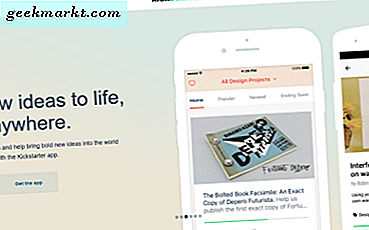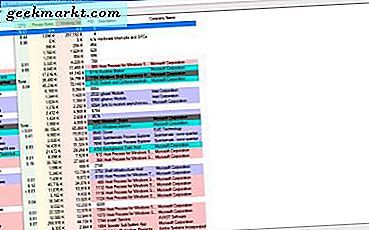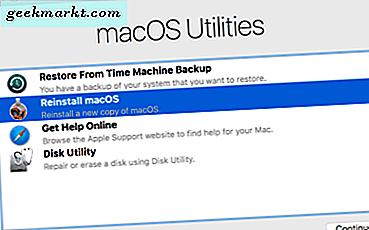Varför vill du ladda ner en YouTube-spellista? Vi har alla internet och de flesta av oss har smartphones som kan komma åt YouTube var som helst när som helst. Så varför spendera åldrar nedladdning av filer när du kan strömma dem?
Det finns massor av svar på den frågan men jag kan tänka på tre från toppen av mitt huvud. Genom att ladda ner på en fiber eller snabbare anslutning hemma är processen avslutad mycket snabbare. Du använder inte din datortilldelning för att strömma eller ladda ner. Och slutligen gör vi det för att vi kan eller för att vi måste.
Jag brukade pendla med tunnelbanan och före tillkomsten av tunnelbanan WiFi och var tvungen att spendera tjugo minuter om dagen lyssnar på installerad musik. Jag måste antingen bränna en CD till min telefon eller gå utan den tiden. Ladda ner musik för offline-lyssning var en bokstavlig livräddare. Om du kan göra det utan att behöva installera en tredje part, desto bättre!
YouTube-spellistor
En YouTube-spellista är en samling enskilda videor kopplade samman av alla slags saker. Det kan vara videor av samma artist, tv-program i samma serie, en blandning av spår i samma genre eller något helt annat. En spellista kan skapas av den som publicerade media online och kan ordnas på något sätt som de passar.
Spellistor är oerhört populära på strömmande tjänster som Spotify. Du kan skapa din egen eller få tillgång till andra människors. De är ett sätt att lyssna på timmar utan att behöva interagera med programmet eller upptäcka ny musik. Många skapas av användarna, men vissa tjänster får bots att skapa dem.

Ladda ner en komplett YouTube-spellista
Tekniskt sett är nedladdning av media från YouTube mot deras ToS och kanske mot lagen. Eftersom alla typer av media med alla typer av licensiering publiceras på plattformen, lämnar vi det till dig för att säkerställa att du inte bryter mot upphovsrätt genom att hämta från YouTube.
Ladda ner en spellista med VLC
De flesta av er kommer redan att ha VLC installerat eftersom det är den bästa mediaspelaren där ute. Oöverträffad för video, har den också en massa tricks upp på ärmen. Ett av dessa knep kan ladda ner media från strömmande webbplatser. Nackdelen är att du måste manuellt spara varje spår men VLC kommer att arbeta igenom hela spellistan för dig.
- Öppna VLC och välj Media från toppmenyn.
- Välj Nätverksström.
- Kopiera spellistaadressen från YouTube, klistra in den i rutan Network Stream och välj Spela upp.
- Välj Verktyg och kodinformation. Den första videon borde fortfarande spelas i bakgrunden.
- Kopiera data i rutan Plats längst ner.
- Klistra in platsinformationen i en webbläsarflik och tryck på Enter. Videon ska nu spelas i din webbläsare.
- Högerklicka var som helst i webbläsarfönstret och välj Spara som.
Denna process laddar ner varje video i spellistan i sin tur. Du kommer att ha utfört steg 4-7 för varje spår men det är det. Beroende på hur många låtar spellistan innehåller kan det ta ett tag. Det här är överlägset det mest tillförlitliga sättet att ladda ner en komplett YouTube-spellista även om du inte kan ladda ner hela listan på en gång. Vi har alla VLC, det är en känd mängd och vi vet att det fungerar.
Om du inte vill använda VLC finns det ett annat sätt att ladda ner en spellista utan att behöva spara varje enskilt spår.

YouTube-spellista
Det finns en webbplats som heter YouTube Playlist som faktiskt gör exakt vad du behöver. Det kommer att välja en hel spellista, radera den och hämta den. Fungerar också. Det kan ta ett tag att ladda ner hela spellistan, speciellt vid topptider, men annars är det ett bra litet verktyg.
- Navigera till YouTube Playlist och välj titeln Hämta YouTube för att komma runt annonsen. Ladda ner inte någon programvara, även om du uppmanas, det finns inget behov.
- Klistra in i spellistan URL från YouTube i mittlådan och tryck på Enter.
- Välj det ljudformat du behöver.
- Låt webbplatsen samla spellista data. Du bör se den ladda under den blå rutan med antalet videor i spellistan.
- Välj den gröna nedladdningsknappen bredvid varje spår.
Ursprungligen tillåter den här webbplatsen att ladda ner hela spellistan med ett enda klick. Du kan inte längre göra det, men du kan exportera spellistan till Spotify om du vill. Annars, klicka bara på Hämta MP3 / MP4 under varje spår.
Det är två sätt jag vet om att ladda ner en komplett YouTube-spellista. De laddar inte hela listan för dig, men de ger pålitliga sätt att ladda ner listan själv med minsta ansträngning. Dessutom behöver du inte ladda ner och installera någon programvara från tredje part som alltid är bra!